Как удалить сообщение в ВК у собеседника?
От момента создания «ВКонтакте» многие пользователи стали заложниками ситуации, когда была острая необходимость удалить переписку с конкретным человеком, но подобная функция отсутствовала. Расставшись с любимым или поссорившись с другом, были риски выкладывания переписки конфиденциального характера в интернет. Шантаж, подпорченная репутация или череда скандалов неизбежно ожидала собеседника после публикации сообщений. Сегодня мы расскажем, как в VK удалить свои сообщения, чтобы они пропали у собеседника из диалога.
Удалить для всех – нововведение от ВК
Ранее, стираемая переписка исчезала только из аккаунта одного человека и, по логике вещей, это было нормально. Реальных способов не существовало, хотя форумы были насыщены информацией, как заспамить страницу собеседника, как её заблокировать и прочее. Теперь же разработчики решили в корне поменять ситуацию. Недавнее обновление в VK – “Удалить для всех” – предоставляет возможность стереть любую вашу информацию передаваемую собеседнику через чат. Теперь любое ваше сообщение (текст, видео, фото, документ) можно стереть сразу после их отправки. Обновление является стандартной опцией и не требует использование дополнительных программ.
Теперь любое ваше сообщение (текст, видео, фото, документ) можно стереть сразу после их отправки. Обновление является стандартной опцией и не требует использование дополнительных программ.
Нововведнение от VK – опция двойного стирания
Как стереть сообщение в ВК у собеседника?
Разобравшись в важность подобного нововведения, стоит перейти непосредственно к изучению данной опции. В данный момент она находится в стадии активного тестирования, поэтому может быть доступна не у всех и не везде. Например, подобное можно встретить на мобильных приложениях – там функции нет. Хотя есть все предпосылки для полного введения данной опции на всех платформах VK уже совсем скоро.
Итак, если вы желаете стереть свою переписку у собеседника, сделайте следующее:
- Переходим в категорию «Сообщения» и находим нужную беседу – открываем ее.
- Далее ставим галочку напротив отправленного Вами месседжа – он подсветится синим.
- Сверху откроется расширенное меню.
 Среди прочего выбираем «Корзину» и кликаем по ней.
Среди прочего выбираем «Корзину» и кликаем по ней.Опция удаления выделенного сообщения
- Появится вторичное предупреждение. В нем слева внизу ставим галочку напротив «Удалить для всех». Если не проставить отметку произойдет локальное стирание данных, они исчезнут лишь с Вашей стороны – все стандартно для предыдущих лет.
Функция “Удалить для всех” в ВК
- Через «Удалить» подтверждаем действия.
Теперь необходимая информация полностью стерта из базы данных сервера. Ее восстановить уже никак нельзя. Однако, чтобы провернуть следующие шаги необходимо подключиться через ПК и вложиться в рамки 24 часов – лишь это время отводиться для двустороннего удаления в диалогах. Только компьютерная версия ВК (новая версия) позволяет удалять сообщения. При желании выполнить зачистку со смартфона откройте страницу в мобильном браузере.
Имейте ввиду, есть некоторые нюансы:
- Стирать вы можете только СВОЙ месседж.
- Если ваше сообщение собеседник успел переслать другим, то эти копии не сотруться.

- При двустороннем удалении собеседник не получит никаких уведомлений – месседжы просто пропадают и все.
- Если вы несколько раз проставите галочку, то система запомнит ваш выбор для данного диалога.
- Если опция не активна у вас, проверьте, что бы время было актуальным (24 часа), также можете перезагрузить страницу через CTRL+F5.
- Помимо стирания, вы можете в течении 24 часов и отредактировать сообщения.
Функция редактирования сообщений доступна в первые 24 часа
Недостатки вводимых новшеств
Если кто-то думает, что все прекрасно, то ошибается. Учитывая бум торговых платформ в социальной сети Вконтакте, многие совершают тут покупки. Часто, основная информация между продавцом и покупателем ведется через переписку. Если опция по стиранию диалога будет доступна, то мошенники смогут легко «кинуть» на деньги.
Получив деньги, они просто сотрут любую информацию о сотрудничестве. Так обманутый покупатель останется без доказательств, что исключает вероятность возбуждения уголовного дела.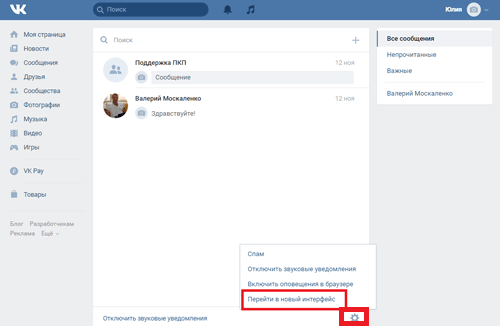 Вот так функция по удалению сообщения из ВК у собеседника может сыграть против пользователей. Однозначно риски мошеннических операций возрастут в несколько раз.
Вот так функция по удалению сообщения из ВК у собеседника может сыграть против пользователей. Однозначно риски мошеннических операций возрастут в несколько раз.
Заключение
Безусловно, данное нововведение, это положительная новость для всех, кто ошибся, погорячился и прочее. К сожалению, опция ограничена 24 часами. Удалить же более старые сообщения у собеседника не получится. Пускай вас не обнадеживает информация, которую активно распространяют в сети. Не имеет смысла и взлом аккаунта, потому как все такие алгоритмы отслеживаются и пресекаются, например атакованная страница замораживается. Насколько могли, разработчики пошли вам не встречу.
Как удалить сообщение в ВК у собеседника, если оно отправлено
Пользователи соцсети часто спрашивают, как удалить сообщение в ВК у собеседника, чтобы он не успел его прочесть или не смог использовать для других целей. Такая опция существует несколько лет, но многие до сих пор не умеют правильно ее применять. Ниже рассмотрим тонкости удаления СМС у обоих участников для мобильного телефона и ПК, а также особенности редактирования отправленного сообщения.
Такая опция существует несколько лет, но многие до сих пор не умеют правильно ее применять. Ниже рассмотрим тонкости удаления СМС у обоих участников для мобильного телефона и ПК, а также особенности редактирования отправленного сообщения.
Когда появилась функция, и как это сделать
Возможность удалить диалог у собеседника в ВК появилась в конце 2017 года. Администрация прислушалась к рекомендациям пользователей и разрешила очищать СМС у обоих участников. Ранее такая опция действовала по-иному. Переписка исчезала только у отправителя, но адресат видел полную информацию. Новая возможность стала доступной для мобильной и настольной версии ВК. Принципы выполнения работы немного отличаются, поэтому рассмотрим их подробнее.
Полная версия
Для начала поговорим о том, как удалить переписку ВКонтакте у собеседника на полной версии. Алгоритм действий следующий:
- перейдите в раздел Сообщения;
- войдите в любую беседу или диалог;
- найдите сообщение, которое было создано в течение 24 часов;
- кликните по содержимому письма и выделите его;
- в верхней части страницы найдите панель управления;
- убедитесь, что информация выбрана правильно;
- жмите по кнопке с подсказкой Удалить;
- после этого выберите раздел Удалить для всех.

В течение некоторого времени сообщение в ВК будет отображаться в перечне контента, но со временем оно исчезнет у отправителя и собеседника. Это правило касается любых СМС, в том числе фотографий, видео или музыки. Одновременно допускается удаление до 100 элементов с данным с учетом базовых ограничений сайта соцсети ВК по отношению к объему выделяемой информации.
Мобильная версия
Несмотря на популярность приложения для смартфонов на Андроид и iOS, в нем еще нет возможности удалить СМС в ВК у собеседника. Но такая функция предусмотрена в мобильной версии. Сделайте такие шаги:
- Войдите в любой браузер на смартфоне.
- Откройте облегченный вариант ВКонтакте.
- В перечне разделов войдите в Сообщения.
- Кликните любой диалог, в котором содержится удаляемое письмо.
- Вручную найдите СМС, которое необходимо удалить у собеседника.
- Установите выделение на нужном месте. По правилам системы допускается удаление не более 100 сообщений.

- На нижней панели инструментов жмите на значок с изображением корзины.
- Установите отметку в поле Удалить для всех, а после этого Удалить.
Сразу после этого из диалога должны пропасть выделенные СМС. Если смотреть объективно, представленный метод даже проще инструкции, которая подходит для полноценной версии сайта ВКонтакте. Плюс и в том, что мобильном варианте нет большого количества скриптов, поэтому удалить отправленное сообщение ВКонтакте у собеседника (одно или несколько) не составляет труда. В отличие от полной версии лишние СМС убираются почти мгновенно. А если вы передумали и хотите восстановить удаленный диалог — то переходите по ссылке.
Время на удаление отправленного сообщения в ВК у собеседника
После выполнения указанных действий письма удаляются из базы, а на проведение таких шагов выделяется ровно сутки. По истечении этого времени избавиться от СМС, отправленного другому пользователю, уже не получится. Здесь учтите несколько моментов:
- если человек уже перенаправил ваше письмо другому пользователю, эти сведения убрать не выйдет;
- при двусторонней очистке собеседник не получает никакой информации на почту или другим методом.

Таким образом, после 24 часов удалить СМС у собеседника уже не получится.
В течение какого времени доступно редактирование, и как это сделать
Выше мы рассмотрели, можно ли ВКонтакте удалить сообщение у собеседника. Имея под рукой инструкцию и зная о правилах системы, сделать это несложно.
При желании можно не убирать СМС, а просто отредактировать информацию. На выполнение этого шага, как и в случае с удалением, выделяются только сутки. Метод полезен тем, что человек может изменить отправленную информацию, если в течение 24 часов он решил по-другому сформулировать мысль или вообще удалить некоторые предложения. Как вариант, можно вообще убрать весь текст и подменить его кодом пустоты 
.
Итоги
Выше мы рассмотрели, удаляются ли сообщения В Контакте у собеседника, и как правильно выполнить эту задачу. С первых дней эта опция стала востребованной у владельцев страниц ВК, благодаря возможности убрать или внести правки в СМС. Сложность в том, что необходимые действия требуется сделать в течение 24 часов. По истечении этого времени услуга становится недоступной. При этом действовать необходимо максимально быстро, ведь если человек прочитает сообщения, смысл удаления теряется. При этом функция редактирования может выручить, когда отправитель хочет откорректировать свою мысль или исправить грубые ошибки. Смотрите далее «Как скрыть фотографии с моей страницы» — инструкции по ссылке.
С первых дней эта опция стала востребованной у владельцев страниц ВК, благодаря возможности убрать или внести правки в СМС. Сложность в том, что необходимые действия требуется сделать в течение 24 часов. По истечении этого времени услуга становится недоступной. При этом действовать необходимо максимально быстро, ведь если человек прочитает сообщения, смысл удаления теряется. При этом функция редактирования может выручить, когда отправитель хочет откорректировать свою мысль или исправить грубые ошибки. Смотрите далее «Как скрыть фотографии с моей страницы» — инструкции по ссылке.
Как в вк удалить сообщение чтобы оно удалилось у собеседника
Автор Дмитрий Костин На чтение 6 мин. Опубликовано
Всем привет! Наверняка вы задавались вопросом, как в вк удалить сообщение, чтобы оно удалилось у собеседника, и тот даже не видел бы его и не успел прочитать, но не знали, как это воплотить в жизнь. Да, иногда случаются конфузы, когда ты случайно отправил сообщение не тому человеку или просто написал не то, что хотел, тогда нужно его быстрее отменить, пока он его не увидел.
Как вконтакте удалить отправленное сообщение из переписки, чтобы его не прочитали
К сожалению, сам ВК устрен так, что вы не сможете удалять переписку из диалога, когда вы это сами захотите. Если вы попробуете войти в любую беседу и попробовать это сделать, то отправленные сообщения уберутся только у вас. У получателя все останется в нетронутом состоянии и он сможет в любой момент увидеть их и прочесть. Самое обидное, что вы даже не сможете его отредактировать.
Но есть один нюанс. Если с момента написания сообщения прошло меньше 24 часов, то вы сможете сделать так, чтобы собеседник его не видел и оно также исчезло из поля зрения. Для этого нужно сделать следующее.
- Заходим в диалог и нажимаем на свежее сообщение, которому еще не исполнилось одних суток. Не важно, то это будет, обычный пост, фото, видео или сссылка. После этого, смотрим вверх и нажимаем на значок корзины.
- В обычном случае ваше послание сразу удалится, но если сообщение новое, то перед вами появится окно с подтверждением того, что вы действительно хотите убрать переписку.
 Для того, чтобы сообщение удалилось не только у вас, но и у собеседника, вам нужно поставить галочку в чекбоксе «Удалить для всех», а далее просто подтвердить свое намерение.
Для того, чтобы сообщение удалилось не только у вас, но и у собеседника, вам нужно поставить галочку в чекбоксе «Удалить для всех», а далее просто подтвердить свое намерение.
Несмотря на то, что 24 часа — это по сути мало, я думаю, что этого вполне хватит тем людям, кто случайно сконфузился и отослал послание не тому человеку или сделал это ненамеренно. И будет очень круто, если собеседник его не увидит и не успеет его прочитать. Об этом можно узнать по темному оттенку.
Как отменить отправленное сообщение из вконтакте с мобильной версии
Если вдруг вы написали с мобильного телефона не то, что нужно, и теперь хотите удалить сообщение в вк, чтобы оно удалилось у вашего собеседника, так чтобы он его не увидел и не прочитал, то есть один нюанс. Зайдя в официальное приложение вконтакте на андроиде, вы сильно удивитесь, так как при удалении даже свежей переписки никакого окна с подтверждением не вылезет. Те есть, убрав запись с телефона, она все равно останется в диалоге у вашего друга.
Но выход есть. Для этого достаточно зайдти на сайт vk.com не через официальное приложение, а через браузер, введя свой логин и пароль. А дальше, действуем по той же схеме, что и для компьютера. Только в данном случае нужно будет выбрать дополнительное меню в виде трех точек, где из выпадающего списка выбрать пункт «Удалить».
Теперь, перед удалением недавно сделанного сообщения вы увидите знакомое окошко, где вам нужно будет поставить галочку напротив пункта «Удалить для всех». После этого диалог у получателя изменится также как и ваш.
Как уничтожить все сообщения сразу
А вот здесь уже действительно придется столкнуться с трудностями, так как если вы попробуете удалить всю беседу целиком, то вы ликвидируете весь диалог. Но как вы уже наверное догадались, у адресата вся переписка останется. В этом случае не поможет даже удаление вашего аккаунта. Поэтому у вас есть только 1 вариант: пометить каждое сообщение в диалоге как спам. Для этого выделите каждое сообщение, чтобы напротив него стояла галочка, и нажмите на значек перечеркнутого круга (спам). Конечно, этот вариант не 100%, но во многих случаях он помогает убрать всю переписку целиком.
Других вариантов просто нет. Разве что, можно попробовать эти действия:
- Взять телефон у друга под предлогом позвонить или поиграть в игрушку, а сами тем временем ликвидируйте переписку.
- Попросить друга по братски убрал непрочитанное сообщение или сделать это самому с его телефона.
Конечно же я шучу. Врядли вам удастся такое провернуть и скорее всего друг ником не даст телефон для подобных целей. Вам придется смириться с тем фактом, что вся беседа и старые сообщения будут сохранены, либо молиться на то, что фокус с пометкой спамом все таки сработает.
Вопросы
Ну и хотелось бы ответить на несколько вопросов, которые довольно часто задаюст в данной теме.
Будет ли отображено у собеседника, что было сообщение, которое было удалено?
Слава Богу, что нет. Как только вы проделаете у себя все вышеописанные манипуляции, у друга оно исчезнет тутже, даже если вы это время у него был открыт диалог с вами. Никаких следов после этого не останется.
Что делать, если я ликвидировал сообщение и забыл поставить галочку?
Не беда. Всё, что вам нужно, это нажать на ссылку «Восстановить», после чего проделать те же манипуляции, ужа поставив галочу в нужном месте.
Если я удалю профиль, останется ли все написанное мной у получателя?
Да, все диалоги остаются независимо от того, аблокировали вы свой профиль или нет. Просто в этом случае, вместо вашей аватарки будет собачка, а дальнейшая переписка более не будет доступна.
Что делать, если сообщение переслали кому-то еще?
Если вдруг собеседник уже поделился вашим посланием с кем-то еще, пока еще не прошло 24 часа, а вы захотели всё отменить, то в этом случае он исчезнет только у вас и у того, кому именно вы его послали. А у того, кто получил репост в личку, ничего уже не исчезнет, и с этим ничего нельзя сделать.
Можно ли удалить отправленное сообщение, если оно уже прочитано получателем?
Да, совершенно неважно, прочел ли послание адресат или нет. Главное, чтобы с момента отправки не прошло 24 часов.
Как сохранить исходный вариант сообщения на случай, если человек его удалит?
Если вам прислали что-то интересное и вы боитесь, что человек передумает и отменит это, то вы можете сохранить исходный вариант. Причем не нужно копировать текст и вставлять в текстовый документ. Можно просто переслать это сообщение самому себе, сделав репост.
Ну а на этом у меня все. Я надеюсь, что теперь вам всё стало понятно и у вас больше не возникнет никаких вопросов по данному поводу. Кстатит, если вы хотите найти себе постоянную работу, связанную с социальными сетями, а конкретно вконтакте, то настоятельно рекомендую вам пройти обучение здесь. Зарегистрируйтесь прямо сейчас и первые 4 урока вы получите совершенно бесплатно, чтобы сами смогли пощупать и оценить потрясающее качество обучения.
Ну а на этом я с вами прощаюсь. Не забывайте подписываться на мой блог, а также на мои паблики в социальных сетях. Жду вас снова. Удачи и пока-пока!
С уважением, Дмитрий Костин.
Как удалить сообщение в вк чтобы оно удалилось у собеседника — All Vk net
Сегодня мы расскажем вам фишку как можно удалять сообщения в диалогах у ваших собеседников в вк, покажем пошаговую инструкцию как это сделать.
Многие люди в наше время пользуются социальными сетями, и это не удивительно, ведь эти сайты помогают общаться множеству людей на расстоянии, обмениваться различными фотографиями и видеозаписями, документами и музыкой. Для более удобного общения на сайте существует раздел, который называется «личные сообщения». В данной статье мы разберемся, можно ли удалить сообщение в «ВКонтакте» так, чтобы оно удалилось и у собеседника.
Как удалить сообщение в «ВК», чтобы оно удалилось у собеседника
Содержание статьи (навигация)
Кому это может понадобиться
Перед ответом на вопрос хотелось бы сначала разобраться, кому и зачем это нужно – удалять свои сообщения.
- Так, например, вам может понадобиться удалить сообщения, если вы случайно нагрубили человеку, неудачно пошутили, либо же хотите скрыть информацию в целях безопасности.
- Отметим, что сообщения не имеет смысла удалять, если человек их уже прочитал.
- Сообщения вы можете удалить лишь в первые двадцать четыре часа после отправки, после чего это действие становится недоступным и сообщение навсегда закрепляется в диалоге для просмотра. Эти же пункты можно применить и к редактированию отправленных данных.
- Если пользователь перешлет сообщения – вам также не имеет смысла их удалять, ибо в пересланных сообщениях они останутся навсегда и человек сможет рассылать их кому угодно.
Инструкция как удалить сообщение в вк чтобы оно удалилось у собеседника
«Если удаляешь сообщение «ВКонтакте», удалится ли оно у собеседника?»,- ответ – не всегда. Это связано с тем, что люди не всегда соблюдают порядок действий при удалении материалов, что в итоге может привести к удалению сообщения лишь у вас, но не у собеседника. После такого вы не сможете уже удалить присланное вами сообщение. Итак, перейдем к самой инструкции:
- Первым делом вам необходимо перейти на сайт «ВКонтакте» https://vk.com
- Далее проследуйте в раздел «сообщения».
- Выберите диалог, в котором вам нужно удалить сообщение.
- Убедитесь в том, что вашему сообщению менее двадцати четырех часов, а также что его не пересылали и не читали (последние два пункта не влияют на возможность удаления, однако, оно будет уже бессмысленно).
- Найдите сообщение, которое хотите удалить, затем нажмите на него, тем самым выделив его.
- Нажмите на «корзину» в правом верхнем углу.
- Отметьте пункт «удалить для всех», который отвечает как раз таки за удаление сообщения у всех пользователей беседы (либо же личного диалога).
Еще раз отметим, что это работает лишь в течение 24 часов с момента отправки сообщения, а также если его не пересылали.
Как удалить сообщение в вк чтобы оно удалилось у собеседника на телефоне
Удаление сообщений на смартфоне имеет тот же порядок действий, если вы используете оригинальное приложение.
Если же вы пользователь Android и «юзаете» приложение KateMobile, вам необходимо нажать на сообщение, далее в выпавшем меню выбрать пункт «Удалить сообщение», где также нужно отметить галочку «удалить у всех».
Заключение
В конце стоит также отметить, что у многих пользователей возникает вопрос «как удалить диалог в «ВК» у другого человека», и ответ на него – никак. К сожалению, функция удаления была введена недавно, а множество сообщений было написано более чем 24 часа назад. Но если вы создали диалог только что – вы можете просто удалить последние сообщения, после чего их в диалоге просто не останется, однако, если пользователей сидит на сайте через приложение – у него останутся уведомления с вашими сообщениями, а также, возможно, и пустой диалог, по которому он поймет, что вы ему писали.
Помните, что тот же KateMobile может сохранить даже удаленные сообщения, так что лучше быть осторожнее в словах.
Мы надеемся, что в данной статье вы узнали, каким образом можно удалить сообщения в «ВКонтакте».
Инструкция, как удалить вложения ВКонтакте в сообщениях
12:00, 1 ноября 2018
Как работать
Автор: Amelie
Часто перед пользователями встает вопрос: «Как удалить вложения ВКонтакте в сообщениях?». Стоит отметить, что не каждое из них можно убрать и у собеседника, однако прикрепленные к ним видеоролики, документы, фотографии и прочие вложения стереть удастся. Это пригодится тебе, если нужно поделиться какими-либо занимательными материалами, но по одной из персональных причин их нельзя оставлять в беседе надолго. Чтобы не скомпрометировать себя при случае или просто хочется стереть его за ненадобностью.
Как удалить вложения ВКонтакте в сообщениях?
Сначала стоит разобраться, как стереть несколько текстовых фрагментов из диалога:
- Перейди в раздел «Мои диалоги».
- Среди бесед выбери ту, где требуется «уничтожить» вложения и переписку (если чатов много – нужный удастся найти с помощью строки поиска).
- Выбери ненужные текстовые фрагменты, кликая по ним мышкой. Выбранные СМС отметятся маленькой галочкой и выделится синеватой заливкой.
- Чтобы стереть их, следует щелкнуть на кнопку «Удалить», отобразившуюся вверху рабочего окна.
- Если было стерто нужное сообщение, его можно вернуть сразу, пока страница не была обновлена. Для этого щелкни на кнопку «Восстановить», которая после удаления образуется на месте сообщения.
- Если восстановление не нужно, то обнови страницу и убедись, что ненужные сообщения исчезли. Перед стиранием ВК спросит, почистить ли переписку у собеседника, и если галочку ты не установил – текстовые отрывки останутся у него, а у тебя – пропадут.
Если же нужно избавиться от присланного изображения, тогда следует найти его в диалоге, открыть и щелкнуть на надпись «Удалить» в списке под фоткой справа. Точно так же процесс работает и с видеороликами: необходимо открыть его и кликнуть на кнопку удаления.
К аудиотрекам и документам требуется отнестись со всей серьезностью, ведь чтобы их не было в диалоге, придется полностью убрать их из своих записей. Гифки или архив нужно удалить из соответствующего раздела «Мои документы», песни – из «Мои аудиозаписи». Документы не пропадут сразу из чата, но через некоторое время – исчезнут. Однако с найденными через поиск материалами такое не работает.
Вам также будет интересно: “Удаляем непрочитанные сообщения в ВК: как и зачем это делается“.
Возможные проблемы при удалении вложений из сообщений в ВК
При стирании медиафайлов из диалога могут возникнуть такие проблемы:
- У пользователя все равно осталась информация или материал, которую ты удалил. Решение: скорее всего, он сохранил ее на своей странице или на устройстве. Попроси его избавиться от этого контента, других способов удаления – нет.
- Через некоторое время после удаления материал тебе понадобился. Решение: спроси у друга, из чата с которым было удалено вложения, не осталась ли у него копия. Если у него ее нет и в переписке тоже – вернуть файл не удастся.
А о том, как удалить все сообщения в ВК, есть статья на нашем сайте.
Заключение
Стоит запомнить – все, что попадает в глобальную сеть – останется там навсегда. Поэтому прежде, чем передавать кому-либо конфиденциальные сведения, нужно подумать, ведь человек может тут же сохранить любой фрагмент диалога и впоследствии использовать в своих целях.
Рекомендуем к прочтению “Пошаговая инструкция, как удалить сообщение в Инстаграме“.
[Всего: 1 Средний: 5/5]
Автор публикации
не в сети 2 года
Amelie
Комментарии: 12Публикации: 1604Регистрация: 19-06-2018
Как удалить сообщения в ВК и стереть диалог у собеседника
Иногда бывает так, что какие-то вещи мы отправляем случайно не тому человеку. Не стоит беспокоиться, ведь есть простой способ исправить ошибку. Теперь удалить сообщения в ВК, можно не только у себя на странице, но и у остальных получателей беседы.
Как удалить сообщения в ВК
Вконтакте пока не ввело функцию стирать посланные сообщения у собеседника в любой момент времени. Вы можете убрать месседжи, но это возможно только у себя. Всё равно после этих действий информация так и будет храниться у вашего собеседника.
Удаляем с компьютера
Ситуацию можно легко исправить, если не прошло 24 часа с того момента, как вы отправили сообщение. Кроме того, если пользователь не прочитает сообщение до того, как вы его удалите, то у него никогда не будет возможности это сделать, ведь оно навсегда исчезнет. Хотя бы из соцсети.
Для любого вида сообщений: текстовое, голосовое или с прикреплёнными файлами – работает такая последовательность действий:
1 шаг:
Зайдите в нужный диалог ВК и нажмите на отправленное сообщение. В независимости от пройденного времени после отправки, на панели вы увидите иконку в виде мусорной корзины.
2 шаг:
Нажмите на эту иконку. Сообщения исчезнут с возможностью восстановления, после того, как пройдут 24 часа. Но они всё равно сохранятся у вашего адресата. Диалоговое окно поменяется, если сутки ещё не успели закончится.
ВК предоставит выбор опций – стереть сообщение у всех или только у вас. Кликните на галочку «Удалить для всех», чтобы у собеседника исчезло письмо. Возможность восстановления останется, но только до обновления страницы браузера или её закрытия.
Сутки – это небольшое количество времени, но раньше не было и подобных действий. Схема простая и позволяет стереть необдуманное сообщение, даже если пользователь находится в сети.
Удалить с телефона
Вы не сможете удалить сообщения у другого человека через приложение ВКонтакте, потому что разработчики пока не добавили такую функцию. Пока возможно только удаление информации со страницы. Но есть вероятность, что добавят новые возможности.
Но выход есть – можно открыть браузер на мобильном телефоне. Действия такие же, как и на компьютере: поставьте галочку и удаляйте сообщения. Разница между компьютером и телефоном только в интерфейсе. На смартфоне нужно нажать на три точки, чтобы появилась иконка удаления.
Как удалить весь диалог в ВК
С помощью всего одного клика можно стереть весь диалог. Достаточно кликнуть по крестику на диалоге в разделе «Сообщения». У другого пользоваться он останется, в то время как у вас всё удалится.
Как удалить все сообщения в ВК
Если хотите очистить вообще всю историю, то это можно сделать двумя способами: либо вручную, как в предыдущем пункте, либо с помощью специальной программы, которая сделает всё за вас. Например, такой программой может быть Sobot.
Скачайте и установите программу на свой ПК. Введите туда данные своего аккаунта. Перещёлкните на «on», если не пользуетесь прокси-сервером. Во вкладке «Функции» находим нужное нам действие «Очистить диалоги». Поставьте переключатель на «On» и кликните «Продолжить». Бот сам удалит имеющиеся диалоги. Они сохранятся у других пользователей.
Часто задаваемые вопросы
Хотя порядок действий довольно лёгкий, но в некоторых моментах могут появиться трудности. Решаем их своевременно.
- Как быть, если я забыл поставить галочку для удаления месседжей у всех пользователей?
В такой ситуации нужно просто восстановить сообщения. Они появятся вновь и тогда уже повторяем действие, но уже по правильным действиям. Если вы не обновляли и не закрывали страницу, то способ будет работать.
- Почему я нажимаю на корзину, а возможность удаления для всех не появилась?
Это значит, что после отправки прошли целые сутки и сообщение уже старое. Есть только вариант со спамом, чтобы удалить у обоих собеседников.
- Может ли пользователь узнать, что я удалил сообщение в ВК?
Нет, не узнает, ведь в диалоге не останется каких-либо следов от сообщения. Однако, если пользователю приходят на почту письма с новыми сообщениями или он настроил SMS-оповещения, то есть вероятность, что он всё-таки прочитает нежелательное сообщение.
- Может ли исчезнуть диалог после удаления страницы?
Такой способ вообще не работает. Пользователю всё ещё будут доступны сообщения, только он потеряет возможность переписки с вами.
- Я в чёрном списке, возможно ли удалить сообщения у собеседника?
В таком случае убрать сообщение получится только у себя.
- Возможно удалить сообщение в ВК, которое не смогло отправиться?
Такое бывает, что сообщение не доходит из-за каких-либо технических сбоев. Вы это узнаете, когда рядом с сообщением появляется красный кружок с белым восклицательным знаком. Чтобы быть уверенным, что сообщение так и не дойдёт – просто удалите его.
- Существуют какие-либо сайты или программы для удаления старых сообщений?
Таких сервисов не существует – ни от разработчиков социальной сети, ни от каких-либо программистов со стороны. Даже если вы увидите такой сервис, то не ведитесь на него – с большой вероятностью это обычные мошенники. Нельзя убрать сообщения для всех, которым есть больше суток.
- Что можно предпринять, если моё сообщение отправили кому-то ещё?
Письмо удалится только со страницы вашей и собеседника. Другой пользователь может также продолжать его просматривать, когда он захочет. Удалить его может только ваш собеседник.
Заключение
Удалить нежелательные сообщения у обоих собеседников ВК очень легко. Но надо это сделать в течение 24 часов, иначе такая возможность исчезнет. Адресат будет по-прежнему иметь возможность читать сообщения, когда угодно, если вы не успеете вовремя всё удалить. Другие способы не рабочие или они крайне ненадёжные и не обещают выполнения задачи.
Попадали ли вы в ситуации, когда были вынуждены стирать сообщения, если отправили их по ошибке? Успевали ли это сделать вовремя, пока ваш собеседник его не прочитал? Ждём ваших историй!
Заявление
SQL DELETE — Как безопасно удалить записи из базы данных
В этом посте мы сосредоточимся на удалении записей из базы данных. Эта операция выполняется с помощью оператора SQL DELETE. Перед чтением этого руководства обязательно ознакомьтесь с нашими сообщениями об операторе SQL UPDATE и операторе SQL INSERT.
Выполнение инструкции SQL DELETE
Следуя тому, что мы сказали в предыдущем посте относительно COMMIT и ROLLBACK, и зная, что в этом посте мы собираемся удалить элементы, мы начнем с выполнения COMMIT.Таким образом, мы сохраним текущее состояние нашей базы данных. При необходимости мы сможем вернуться к нему позже с помощью ROLLBACK.
В сообщении о INSERT под номером сотрудника 9-9-9-9-0-3 мы добавили некоторую информацию о Джонатане Крике. Выберем его запись в таблице «Сотрудники».
Отлично — мы видим его «дату рождения», «пол» и «дату найма».
Теперь давайте посмотрим, какая информация содержится об одном и том же сотруднике в таблице «Должности».
Отлично! Его должность — «старший инженер», и он начал работать на 1 st в октябре 1997 года. Отсутствие информации в столбце «to_date» предполагает, что он все еще работает в компании. Хороший!
Как мы упоминали в начале руководства, при удалении информации необходимо соблюдать следующие правила: УДАЛИТЬ ОТ, имя таблицы и ГДЕ с соответствующим условием.
В нашем случае код будет УДАЛИТЬ ОТ «Сотрудники», ГДЕ «Номер сотрудника» — 9-9-9-9-0-3.
Что должно произойти, когда мы запустим этот запрос, так это то, что будет удалена только строка с номером сотрудника 9-9-9-9-0-3.
Давайте посмотрим, верно ли это после выполнения этого оператора DELETE, а затем выбора записи из таблицы «Сотрудники», указав то же условие в предложении WHERE.
Итак … какой результат появится?
Пустая запись. Это означает, что мы правильно удалили информацию о Джонатане Крике.Потрясающие!
Как вы думаете … можем ли мы все еще видеть, что он был старшим инженером, нанятым в октябре 1997 года? Нам нужно будет проверить, что осталось в таблице «Заголовки».
Хм… тоже пусто. Зачем? Разве мы не заказывали команду DELETE только для таблицы «Сотрудники»?
Ответ заключается в связи между двумя таблицами.
Затем мы проверяем информацию DDL о таблице «Заголовки».
Мы видим в ограничении внешнего ключа, что у нас также есть предложение ON DELETE CASCADE.
Использование этого предложения означает, что все связанные записи в дочерней таблице также будут удалены. Фантастика!
Предположим, что мы по ошибке удалили информацию о Джонатане. Есть ли способ вернуться? Учитывая, что мы применили оператор COMMIT в начале сообщения, то да, есть. Мы должны иметь возможность запустить команду ROLLBACK.
Давай выполним… ладно!
А теперь проверим, что запись вернулась в таблицу.
Это в таблице «Сотрудники»… хорошо…
И… у нас это тоже есть в «Титулах».
Итак, наша последняя команда COMMIT хорошо сохранила полный набор данных — начальный большой набор данных вместе с тремя записями, которые мы добавили в раздел INSERT.
Не отставайте от следующего раздела, в котором мы покажем вам кое-что, с чем вы должны быть очень осторожны.
Небезопасная операция удаления
Если мы не зададим условие в предложении WHERE оператора DELETE, мы сильно рискуем.Это потенциально может привести к удалению всех записей таблицы. Вот почему мы должны быть очень осторожны при использовании этого утверждения. Всегда!
Давайте вспомним, что у нас есть в таблице «Дубликаты отделов».
Номера и наименования девяти отделов компании.
Давайте выполним оператор DELETE без присоединенного к нему предложения WHERE.
Видите? Пострадало девять рядов.
Теперь мы можем еще раз проверить таблицу.
Не может быть пустее этого! 😊
Чтобы отменить изменения, мы должны иметь возможность выполнить оператор ROLLBACK. ОК?
И… сработало? Нам нужно будет выбрать всю информацию из этой крошечной таблицы, чтобы проверить, вернулись ли наши данные.
Вот оно! Жду восстановления!
Следовательно, в заключение можно сказать следующее: Будьте осторожны с оператором DELETE. Не забудьте добавить условие в предложение WHERE, если вы не хотите потерять всю свою информацию.
В следующем разделе мы сравним DROP, DELETE и TRUNCATE.
DROP vs TRUNCATE vs DELETE
В этом разделе мы кратко обсудим основное различие между тремя зарезервированными словами: DROP, TRUNCATE и DELETE.
Их функции схожи, и вы можете задаться вопросом, почему все они, а не только один, существуют.
КАПЛЯ
Посмотрите на эту гипотетическую таблицу с 10 записями.
Если вы УДАЛИТЕ его, вы потеряете записи, таблицу как структуру и все связанные объекты, такие как индексы и ограничения.Вы потеряете все! Кроме того, вы не сможете вернуться к исходному состоянию или к последнему оператору COMMIT. Как только вы уроните стол, он исчезнет. В такой ситуации поможет только дополнительное программное обеспечение для восстановления данных, но оно не считается стандартным инструментом SQL.
Следовательно, используйте DROP TABLE только в том случае, если вы уверены, что больше не собираетесь использовать данную таблицу.
TRUNCATE
TRUNCATE — это оператор, который по существу удалит все записи из таблицы, как если бы вы использовали DELETE без предложения WHERE.Это означает, что TRUNCATE удалит все записи в вашей таблице, но его структура останется неизменной.
Имейте в виду, что при усечении значения автоинкремента будут сброшены. Итак, если ваша таблица имеет 10 записей, а затем вы ее усекаете, когда вы начинаете повторно заполнять этот объект данных информацией, следующие вставленные записи не будут 11 и 12. Первая запись будет номером 1, вторая запись будет под номером 2 и так далее. Ницца!
УДАЛИТЬ
Наконец, DELETE удаляет записи строка за строкой.Будут удалены только строки, соответствующие определенному условию или условиям, указанным в предложении WHERE.
Если опустить блок WHERE, вывод будет напоминать результат, полученный с помощью TRUNCATE. Однако будет несколько существенных отличий.
Во-первых, оптимизатор SQL будет реализовывать различные программные подходы, когда мы используем TRUNCATE или DELETE. В результате TRUNCATE выводит результат намного быстрее, чем DELETE, поскольку ему не нужно удалять информацию построчно.
Во-вторых, значения автоинкремента не сбрасываются с помощью DELETE. Итак, если вы УДАЛИТЕ все 10 записей в этой таблице, а затем начнете вставлять новые данные, первая новая запись будет иметь номер 11, а не 1; второй будет 12, а не 2 и так далее.
У этих трех опций есть много других технических особенностей, но их подробное объяснение выходит за рамки этого поста. Тем не менее, мы надеемся, что этот пост поможет вам сделать более осознанный выбор между DROP, TRUNCATE и DELETE.
Чтобы узнать больше об операторах SQL, ознакомьтесь с нашими руководствами «Как использовать оператор ограничения в SQL» и «Когда использовать оператор SQL CASE».
Вы также можете посмотреть наши обучающие видеоролики или просто перейти к следующему руководству, чтобы понять, как управлять данными и использовать операторы в SQL.
***
Хотите отточить свои навыки работы с SQL? Узнайте, как применить теорию на практике, с помощью наших практических руководств !
Готовы сделать первый шаг к карьере в области науки о данных?
Ознакомьтесь с полной программой Data Science прямо сегодня.Мы также предлагаем бесплатную предварительную версию программы Data Science. Вы получите 12 часов бесплатного контента для начинающих и продвинутых. Это отличный способ узнать, подходит ли вам программа.
Next Tutorial: Работа с операторами в SQL
El interesado no тендер que desplazarse a varias entidades, […] организмов, офисов и др., en relacin con su caso, sino que tenr la facilidad de poder […] eur-lex.europa.eu | Он не должен быть обязан посещать несколько разных […] органов, организаций, офисов и т. Д., Но должны иметь возможность заполнить все необходимые […] eur-lex.europa.eu |
| Una gestin perfecta del transporte, con un so l o собеседник y un encuadre de su evento hasta el mnimo […] деталь. jetbox.fr | Идеальное управление транспортировкой с одним менеджером. O n charge a и внимательно следите за вашим мероприятием. jetbox.fr |
Paso a paso, Питер […] hasta que terminan con xito. robertbosch.es | Шаг за шагом, Питер объясняет […] завершено. robertbosch.es |
Debemos tratar de apoyar al Presidente Abbas para que se fortalezca […] y legtimo frente a Israel. daccess-ods.un.org | Мы должны стремиться поддержать президента Аббаса, чтобы повысить его роль как заслуживающего доверия […] daccess-ods.un.org |
Proveedor de todas las ofertas de alquiler de yates de esta web […] ott-yacht.de | Поставщик всех чартерных предложений на этом веб-сайте как […] ott-yacht.de |
Para el client es basic que pueda […] cada momento. cycos.com | Что важно для клиента, так это […] |
Как удалить текст в документе
Обновлено: 07.10.2019, Computer Hope
Если вы хотите удалить один или несколько символов, целое слово или всю строку текста, есть несколько способов выполнить задачу. Проверьте каждую ссылку ниже, чтобы узнать, как удалить текст в документе.
Удалить один или несколько символов
Чтобы удалить один или символы (буквы, цифры или символы) в документе, попробуйте один из следующих способов.
- Откройте документ.
- Переместите курсор мыши к последнему символу, который вы хотите удалить.
- Щелкните левой кнопкой мыши, чтобы поместить курсор после последнего символа.
- Нажмите клавишу Backspace один или несколько раз, чтобы удалить символы перед курсором.
ИЛИ
- Откройте документ.
- Переместите курсор мыши к первому символу, который нужно удалить.
- Щелкните левой кнопкой мыши, чтобы поместить курсор перед первым символом.
- Нажмите кнопку Delete один или несколько раз, чтобы удалить символы после курсора.
Заметка
Для клавиатур Apple, на которых есть только клавиша Delete, а не клавиша Backspace, нажатие Delete удаляет текст перед курсором.
Удалить слово целиком
Чтобы удалить все слово в документе, попробуйте один из следующих способов.
- Откройте документ.
- Переместите курсор мыши в начало слова, которое вы хотите удалить.
- Нажмите и удерживайте левую кнопку мыши, затем перетащите мышь вправо, пока не будет выделено все слово.
- Нажмите клавишу Backspace или Delete, чтобы удалить слово.
ИЛИ
- Откройте документ.
- Наведите курсор мыши на слово, которое вы хотите удалить.
- Дважды щелкните левой кнопкой мыши, чтобы выделить все слово.
- Нажмите клавишу Backspace или Delete, чтобы удалить слово.
Наконечник
Вы можете выделить целое слово, используя клавиатуру, только если вы удерживаете клавиши Shift и Ctrl, а затем нажимаете клавишу со стрелкой в направлении, которое хотите выделить.
Удалить всю строку текста
Чтобы удалить всю строку текста, попробуйте один из следующих способов.
- Откройте документ.
- Переместите курсор мыши в начало строки текста, которую вы хотите удалить.
- Нажмите и удерживайте левую кнопку мыши, затем перетащите мышь вправо, пока не будет выделена вся строка текста.
- Нажмите клавишу Backspace или Delete, чтобы удалить строку текста.
ИЛИ
- Откройте документ.
- Переместите курсор мыши к полю слева от строки текста, которую вы хотите удалить. Курсор должен выглядеть как стрелка, наклоненная вправо.
- Нажмите левую кнопку мыши, чтобы выделить всю строку текста.
- Нажмите клавишу Backspace или Delete, чтобы удалить строку текста.
Наконечник
Вы можете удерживать клавишу Shift и нажимать клавишу со стрелкой вниз или вверх, чтобы выделять по одной строке текста за раз. Вы также можете, удерживая нажатой клавишу Shift, нажимать клавиши Page up или Page down, чтобы выделять по одной странице текста за раз.После выделения текста нажатие клавиши Backspace или Delete удаляет выделенный текст.
Удалить весь текст в текстовом файле
Чтобы удалить весь текст в текстовом файле, вы можете использовать горячую клавишу для выделения всего текста, что составляет Ctrl + A . Как только весь текст будет выделен, нажмите клавишу Delete или Backspace, чтобы удалить весь выделенный текст.
.

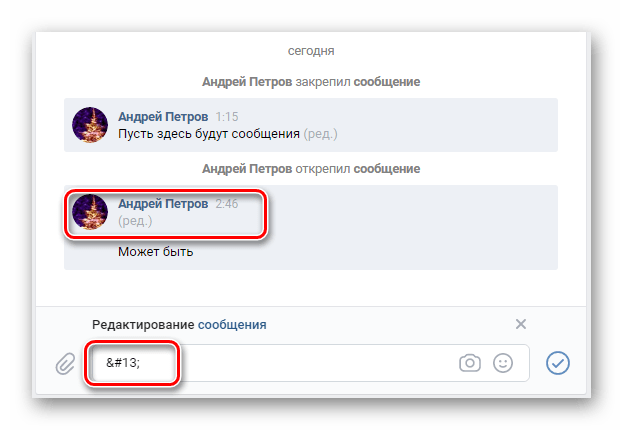 Среди прочего выбираем «Корзину» и кликаем по ней.
Среди прочего выбираем «Корзину» и кликаем по ней.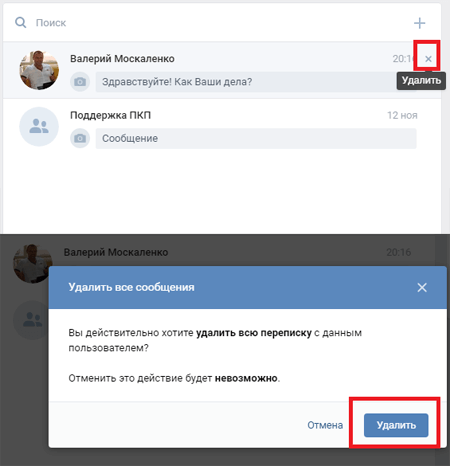
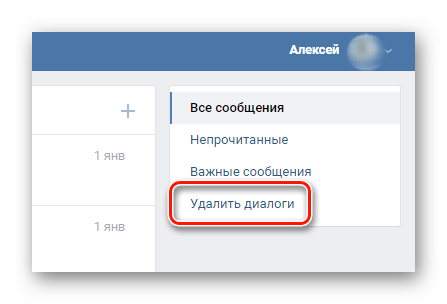
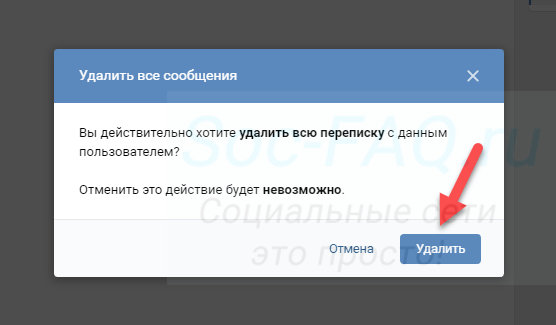

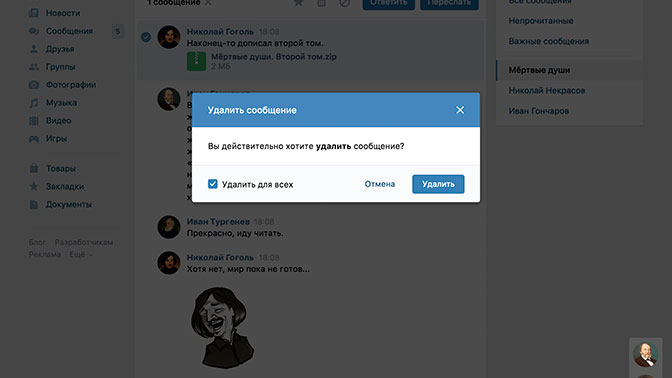 Для того, чтобы сообщение удалилось не только у вас, но и у собеседника, вам нужно поставить галочку в чекбоксе «Удалить для всех», а далее просто подтвердить свое намерение.
Для того, чтобы сообщение удалилось не только у вас, но и у собеседника, вам нужно поставить галочку в чекбоксе «Удалить для всех», а далее просто подтвердить свое намерение.
Добавить комментарий